Manjaro Linux - это относительно новый проект, созданный в 2012 году. Он основан на немецком дистрибутиве ArchLinux. Основная цель проекта - объединить всю гибкость и мощь ArchLinux c простотой использования и установки. ArchLinux, несмотря на возможность собрать систему полностью под себя и всегда самые свежие версии пакетов, очень сложен в установке и настройке. Manjaro же наоборот, упрощает установку и настройку, добавляет графический установщик, свои репозитории, и другие улучшения.
Официально поддерживаются окружения KDE, XFCE, но дополнительно сообщество поддерживает Mate, Gnome, Lxde, Lxqt, e17, Openbox и Cinnamon. В отличие от оригинального ArchLinux все нужное программное обеспечение будет установлено в течение часа. В состав дистрибутива входит все необходимое для комфортной работы: браузер Firefox, почтовый клиент Thunderbrid, офисный пакет LibreOffice, и другие приложения.
В этой инструкции будет рассмотрена установка Manjaro Linux 15.12 на компьютер или ноутбук. Разберем где скачать образ, как его записать на носитель, как установить Manjaro Linux с флешки, а также пошагово пройдем всю установку. Преступим.
Содержание статьи
- Системные требования
- Как скачать
- Запись образа Manjaro Linux
- Загрузка Manjaro Linux 15.12
- Установка Manjaro Linux 15.12
- Вход в систему
Системные требования
Системные требования Manjaro Linux такие:
- 1 Гигабайт оперативной памяти
- 3 Гигабайта дискового пространства
- Процессор частотой 1 ГГц
- Видеокарта и монитор с поддержкой HD графики
- Соединение с интернетом
Как скачать
Установочные образы всех редакций Manjaro Linux доступны для загрузки на официальном сайте.
Выберите нужную архитектуру и окружение и скачайте образ. Также есть возможность скачать Manjaro через торрент, из официального репозитория на sourcefoge.
В этой инструкции мы будет описана установка Manjaro Linux 15.12, 64 битной архитектуры с окружением рабочего стола KDE.
Запись образа Manjaro Linux
Оптические диски в качестве носителей для установки систем уже теряют свою популярность, но мы все же рассмотрим оба варианта, запись Manjaro Linux на диск и на флешку, как в Windows так и в Linux.
1. Запись в Linux на диск
В Linux с записью на диск у вас проблем возникнуть не должно. В Ubuntu и Gnome есть утилиты Brasero и Gnome Backer, в KDE можно воспользоваться графической утилитой k3b.
2. Запись в Linux на флешку
Для установки Manjaro с флешки в Linux можно использовать утилиту Unetbootin, смотрите снимок экрана, как правильно расставить галочки:
3. Запись в Windows на диск
В Windows есть множество программ для записи образов на диск. Например, UltraISO, Alcohol 120 или Power2Go. Замечу, что образ нужно записывать именно подобными утилитами, скопировать его на диск нельзя.
4. Запись в Windows на флешку
На данный момент лучшей утилитой для записи образов на флешку является Rufus ее не нужно устанавливать и справляется она со своей задачей отлично. Вот скрин:
Почитать подробнее как записать установочный образ на диск можете в статье: создание загрузочной флешки Ubuntu.
Загрузка Manjaro Linux 15.12
Когда запишите образ на носитель, можно переходить ко второму этапу. Перезагрузите компьютер и откройте настройки BIOS чтобы включить загрузку с внешнего носителя.
Войти в BIOS можно нажав клавиши F2, Del, F8 или Shift+F2 во время заставки BIOS. В меню вам нужно перейти на вкладку Boot и установить там приоритет загрузки с носителя. Это делается в параметре Boot Device Priority или 1st Boot Device. Например:
Если планируется установка Manjaro Linux с флешки, то вместо привода на первое место ставим свою флешку. После того как завершите перейдите в меню Exit и выберите Exit & Save Changes.
Установка Manjaro Linux 15.12
Сразу после запуска вы увидите вот такое приветствие:
Через несколько секунд появиться главное меню. Нажмите F2 чтобы выбрать язык:
Затем, уже в русском меню, выберите Запуск Manjaro Linux:
Дальше системе понадобится несколько минут чтобы полностью загрузить рабочее окружение и необходимые программы.
После этого перед вами будет полностью функциональная система и вы уже можете ознакомиться с ее возможностями и внешним видом, а выглядит она очень даже красиво.
После загрузки мы увидим окно приветствия и справки, здесь в разделе Instalation можно выбрать установщик, с помощью которого будем устанавливать систему. в инструкции мы будем использовать графический установщик Calamares:
На первом шаге установщика нужно выбрать язык:
Затем часовой пояс:
Потом раскладку клавиатуры. Выбирайте английскую, потому что она нам понадобится вовремя установки:
И разметка диска. Это, наверное, самая сложная вещь во время установки. Можно выбрать автоматический вариант, тогда система заполнит весь жесткий диск.
Но мы рассмотрим ручную разметку.
Если у вас чистый жесткий диск, нужно создать новую таблицу разделов. Нажмите соответствующую кнопку:
Здесь есть выбор MBR или GPT. MBR - старая, оставшаяся еще со времен DOS таблица разделов, и поэтому у нее есть много ограничений таких как количество первичных дисков и т д. GPT - новая, без таких жестких ограничений, но поддерживается GPT начиная с Windows 8, поэтому если вы хотите иметь возможность в будущем поставить другую ОС, ту же Windows 7 без переформатирования жесткого диска лучше использовать MBR:
Теперь необходимо создать разделы. Для Linux нужно как минимум три раздела: корень, домашний раздел и раздел подкачки. По системным требованиям заявлено, что под корень (систему) нужно 3+15 - 17 Гб, но я советую взять 30 гб, чтобы точно хватило на все программы которые вы будете устанавливать. Под раздел подкачки берите столько же сколько у вас оперативной памяти, а все остальное свободное место под домашний раздел.
Для создания раздела нажмите кнопку Создать. В открывшимся окне выберите размер, файловую систему и точку монтирования:
Файловая система, как правило, используется ext4, и swap для раздела подкачки. А Точка монтирования - / - для корня, /home - для домашнего раздела. Для подкачки точку монтирования указывать не нужно.
Далее, нужно ввести данные пользователя: имя, логин, пароль и имя компьютера:
В этом же окне можно поставить галочки: использовать этот же пароль для суперпользователя и входить в систему автоматически.
Проверяем введенную информацию и если все правильно, нажимаем далее:
Осталось только дождаться пока завершиться установка Manjaro:
А дальше останется только перезагрузить компьютер:
Вход в систему
Установка завершена, рассмотрим первый вход в систему. Первое что вы увидите после перезагрузки - это меню загрузчика Grub:
После завершения загрузки останется только ввести логин и пароль которые вы указали во время установки Manjaro Linux 15.12:
И можно начинать использовать новую систему:
Теперь вы знаете все что нужно об установке Manjaro Linux 15.12, если у вас остались вопросы - задавайте в комментариях!
Preply - платформа, позволяющая найти репетитора, который поможет вам заговорить на новом языке. На платформе есть репетиторы со всего мира для английского, немецкого, французского и многих других языков. Особенность платформы в том, что у каждого преподавателя есть видео-превью, где вы можете услышать его произношение и акцент, чтобы понять, будет ли вам комфортно работать вместе. Посмотреть детали

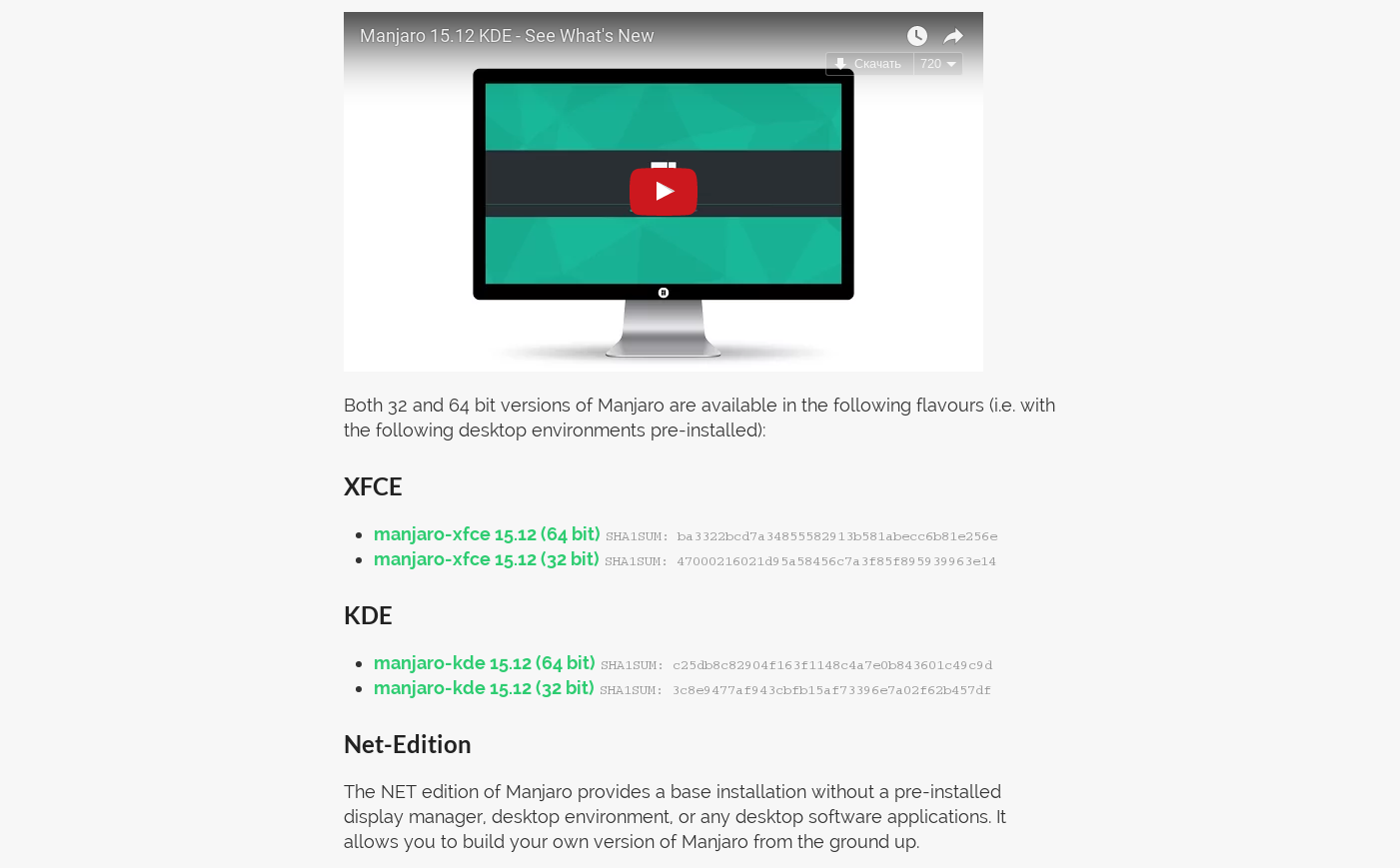
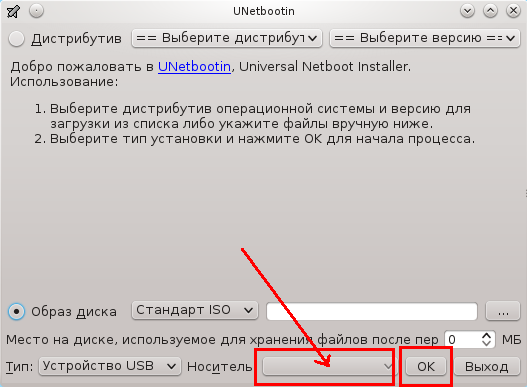
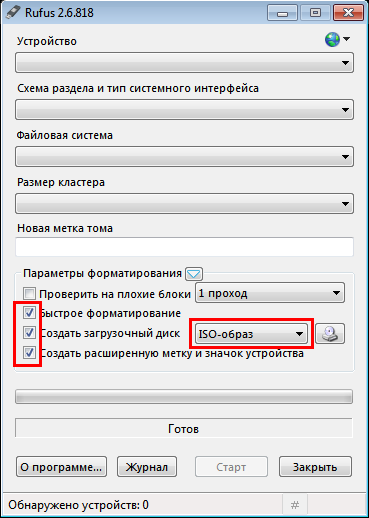
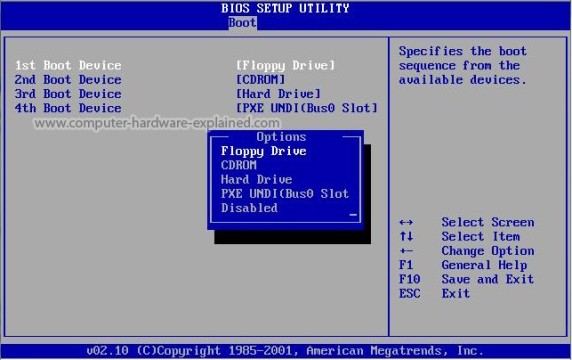
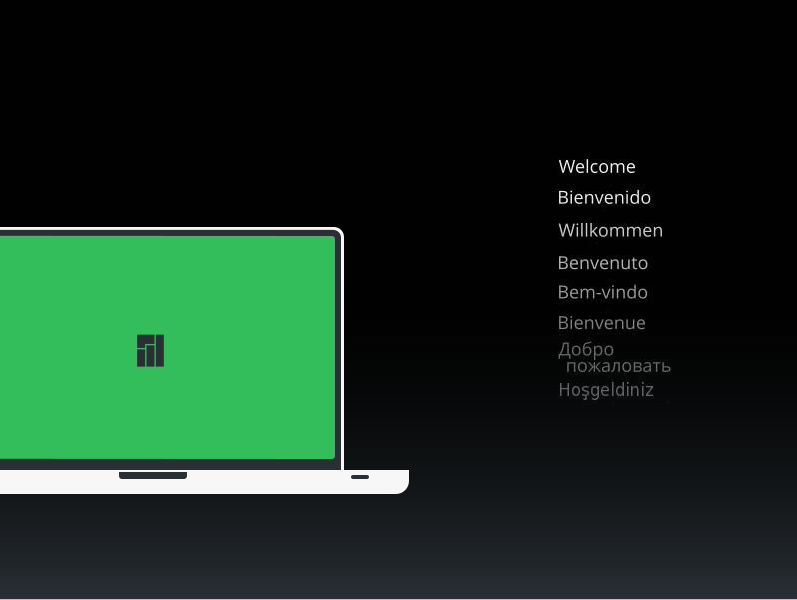
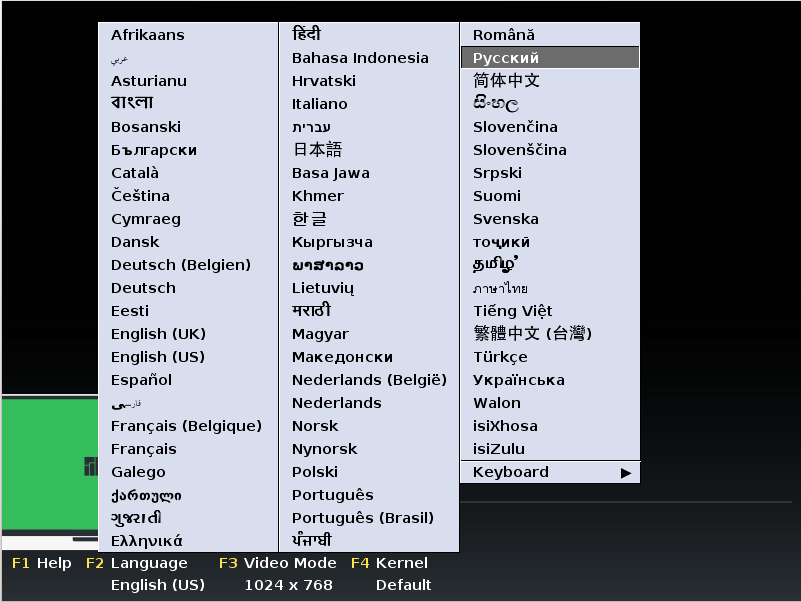
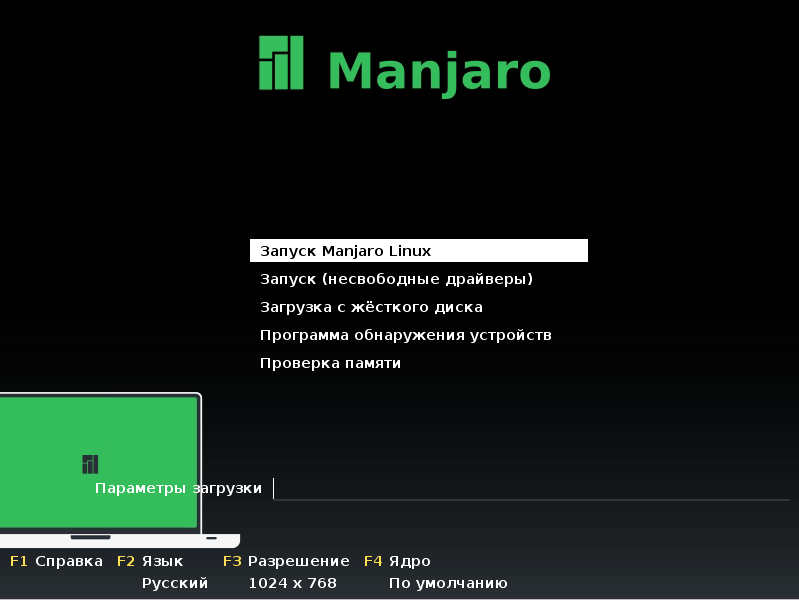
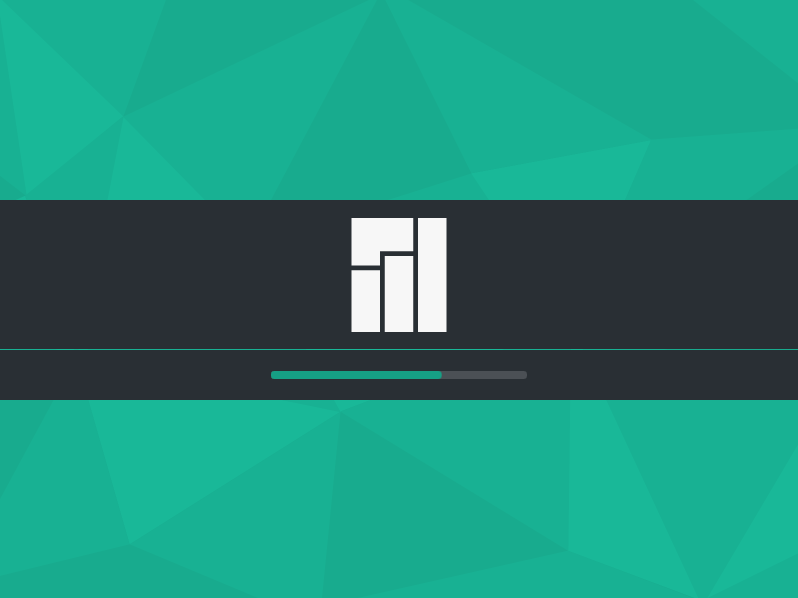
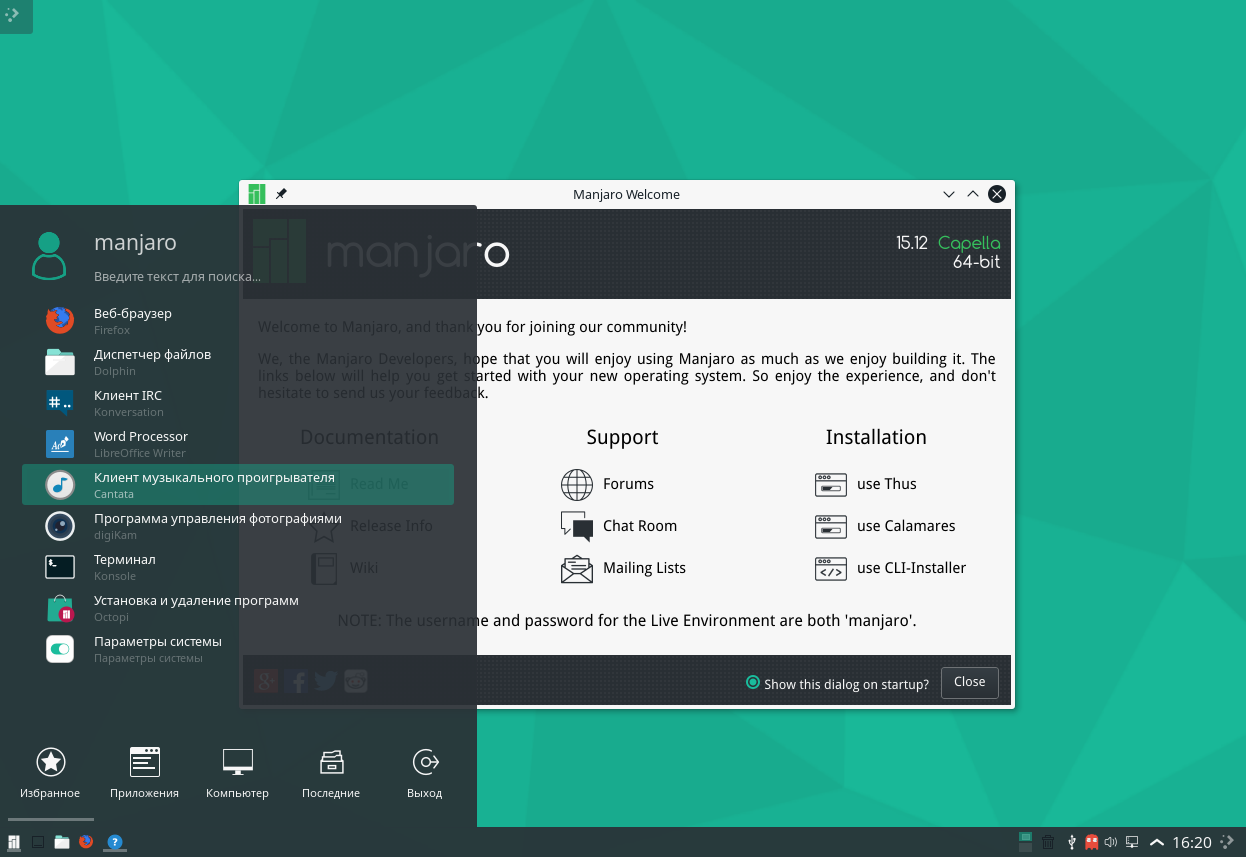
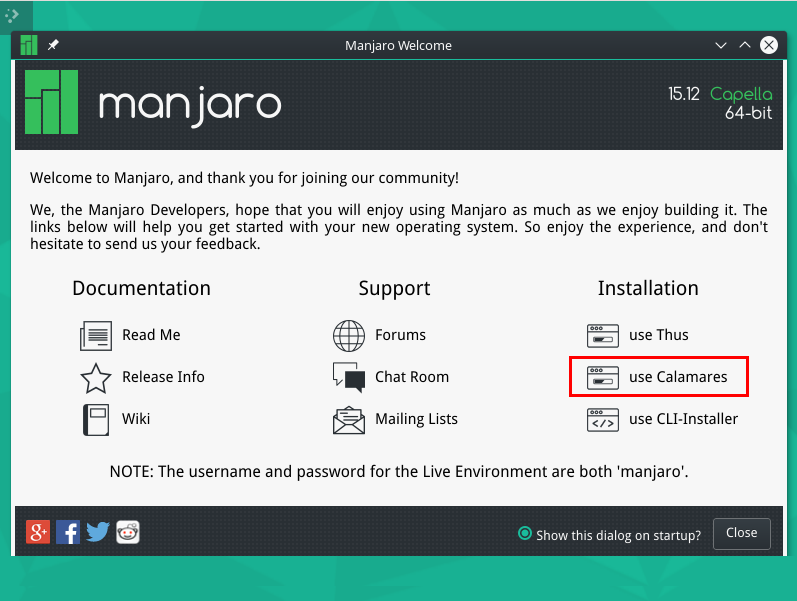
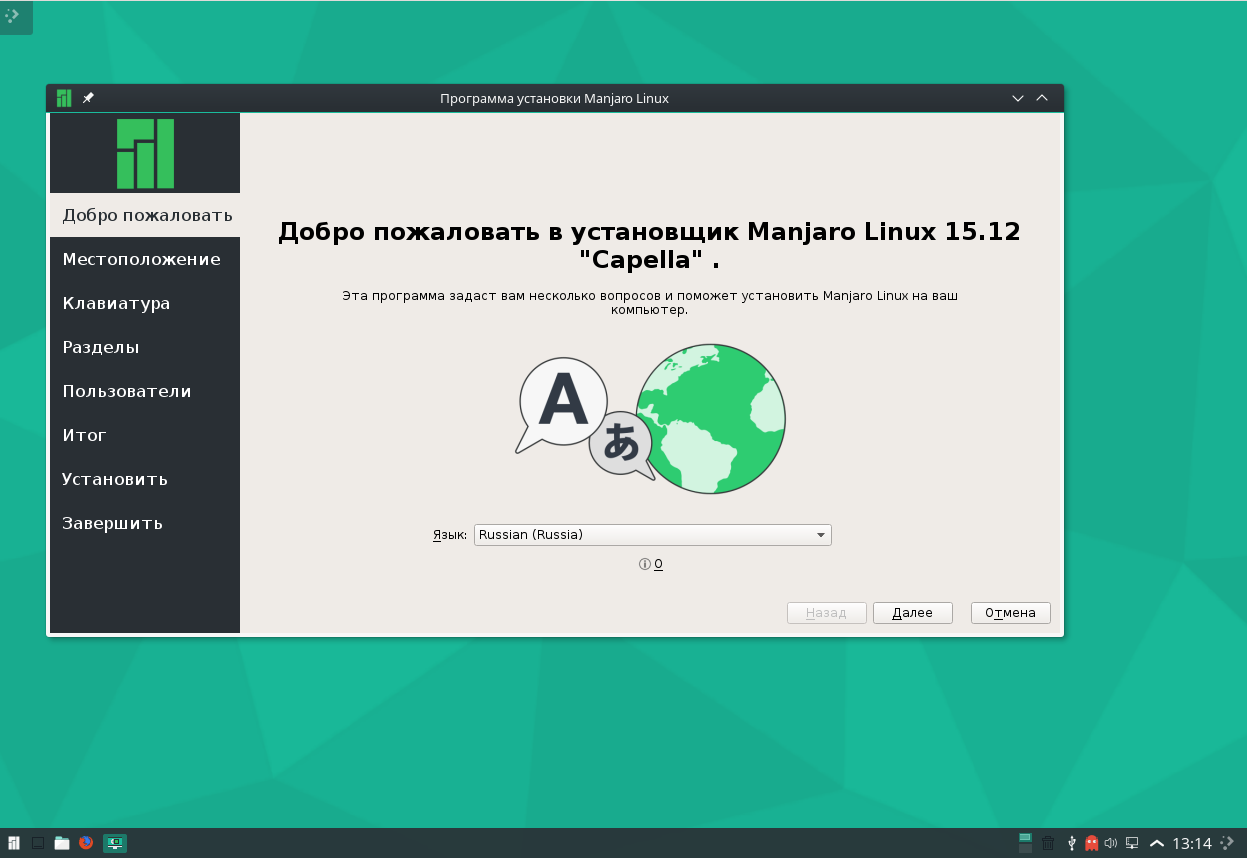
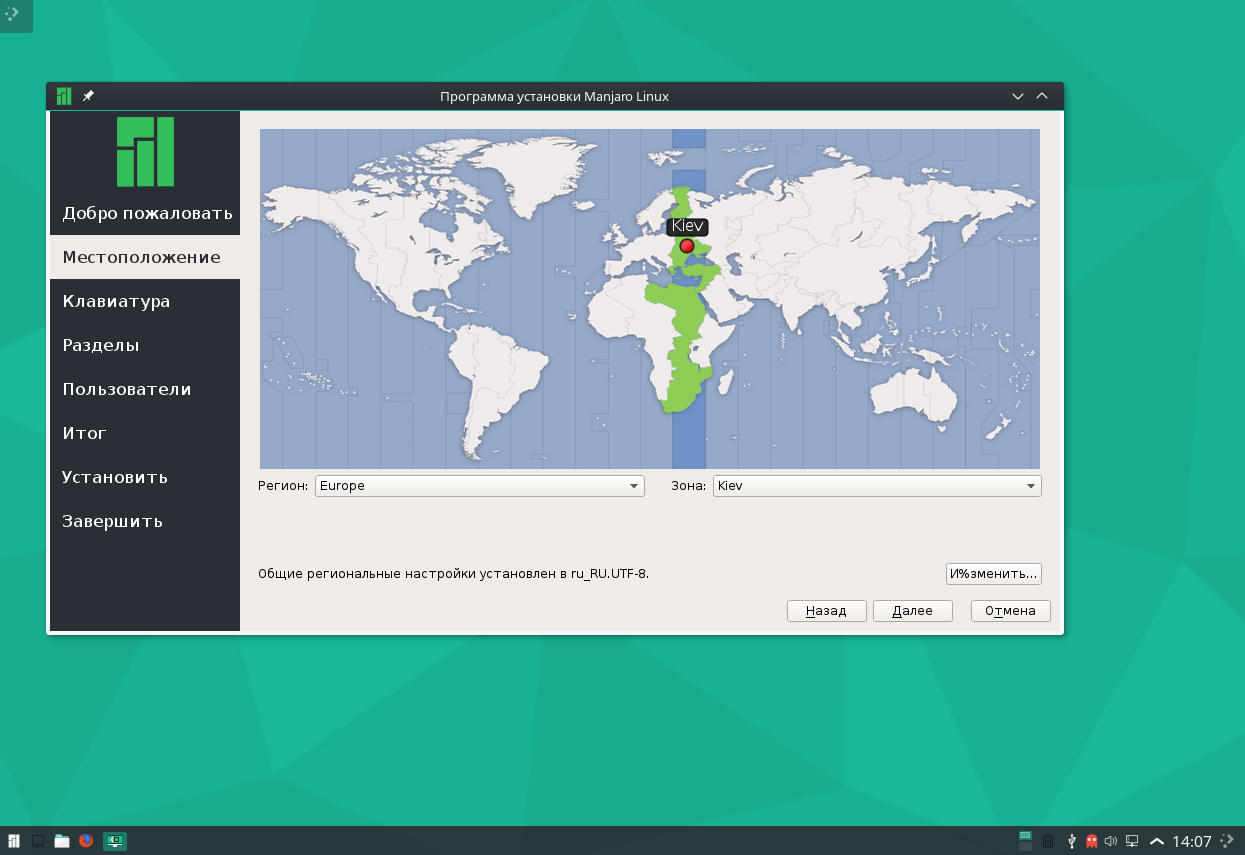
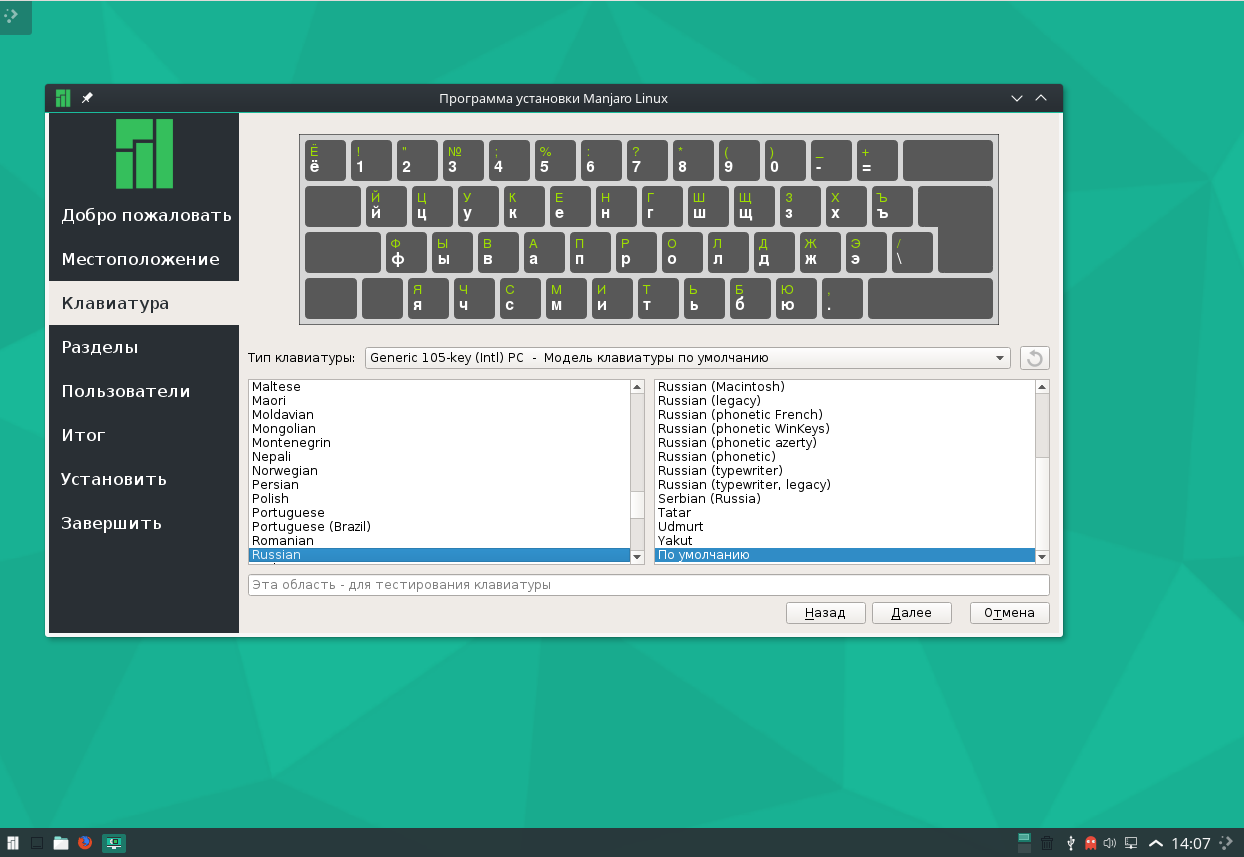
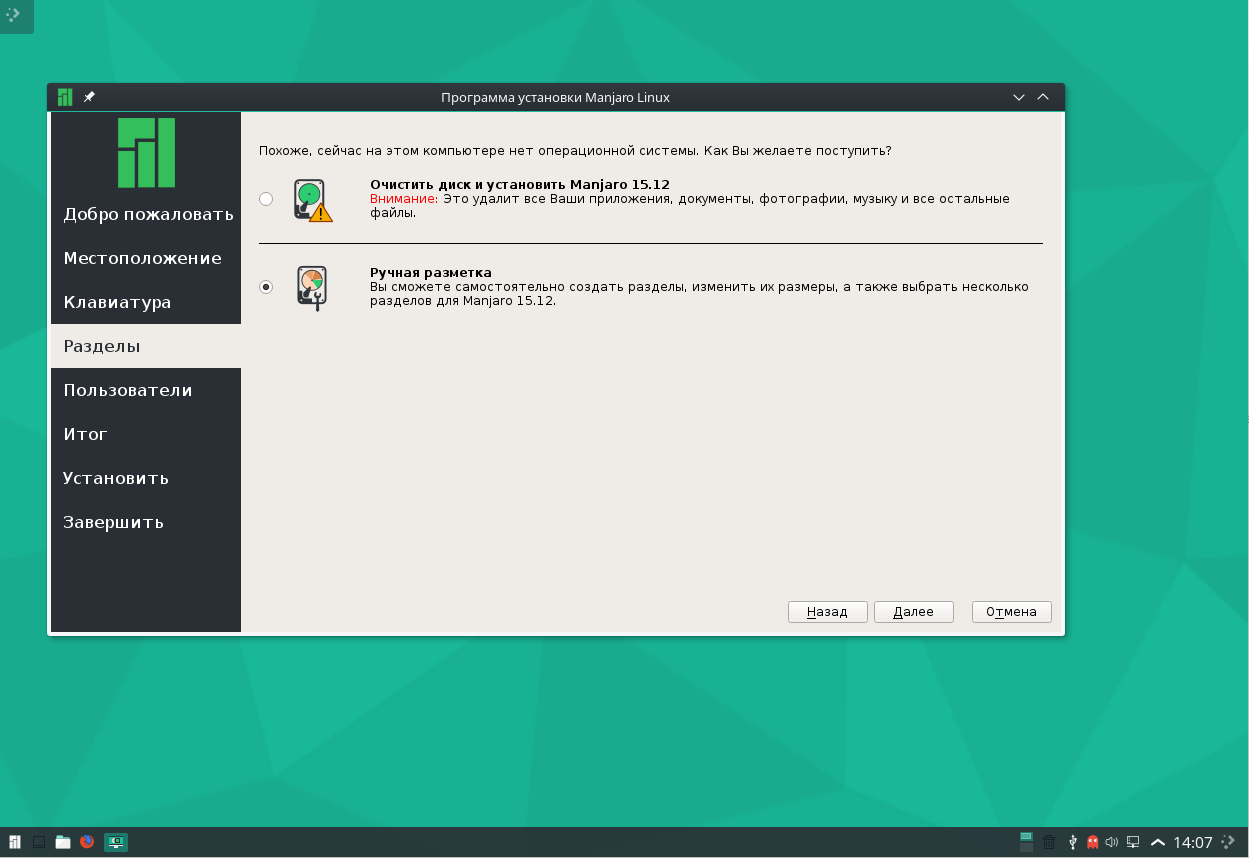
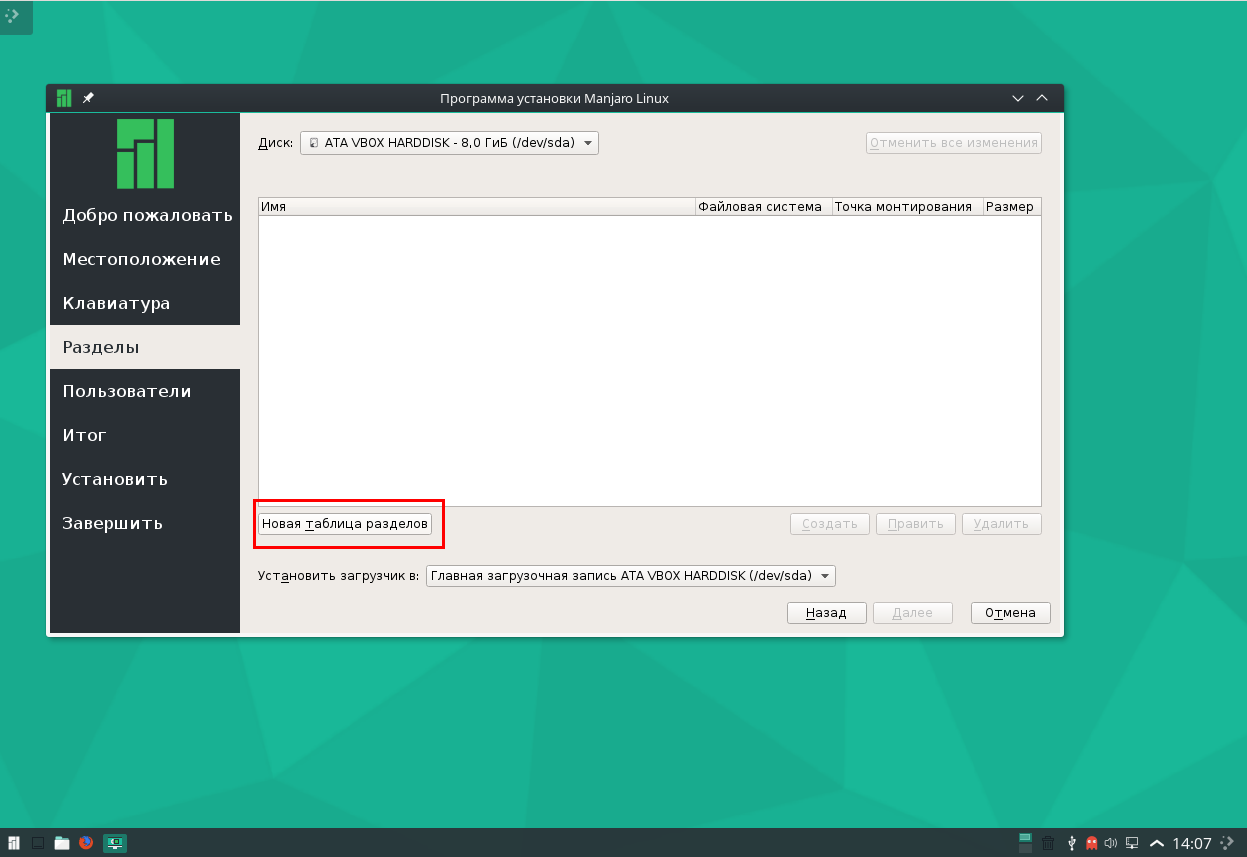
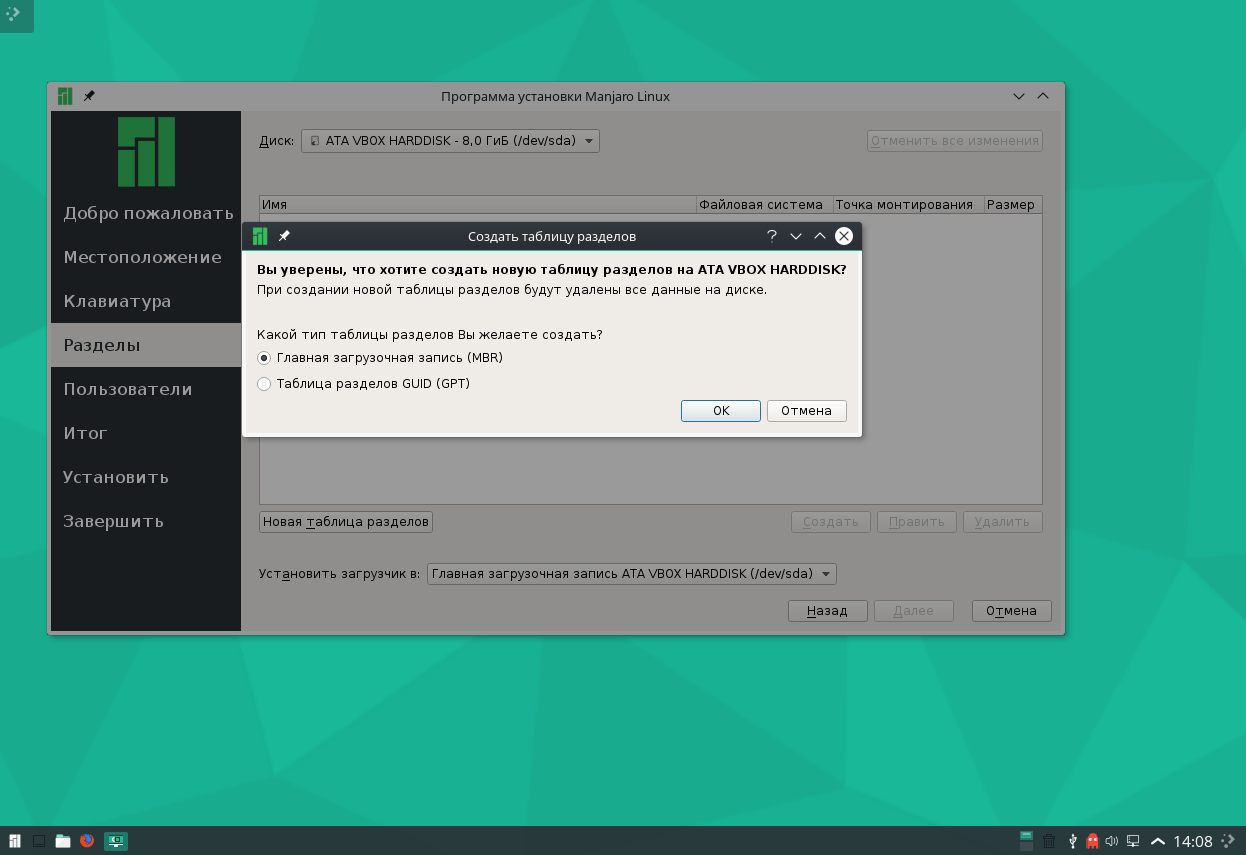
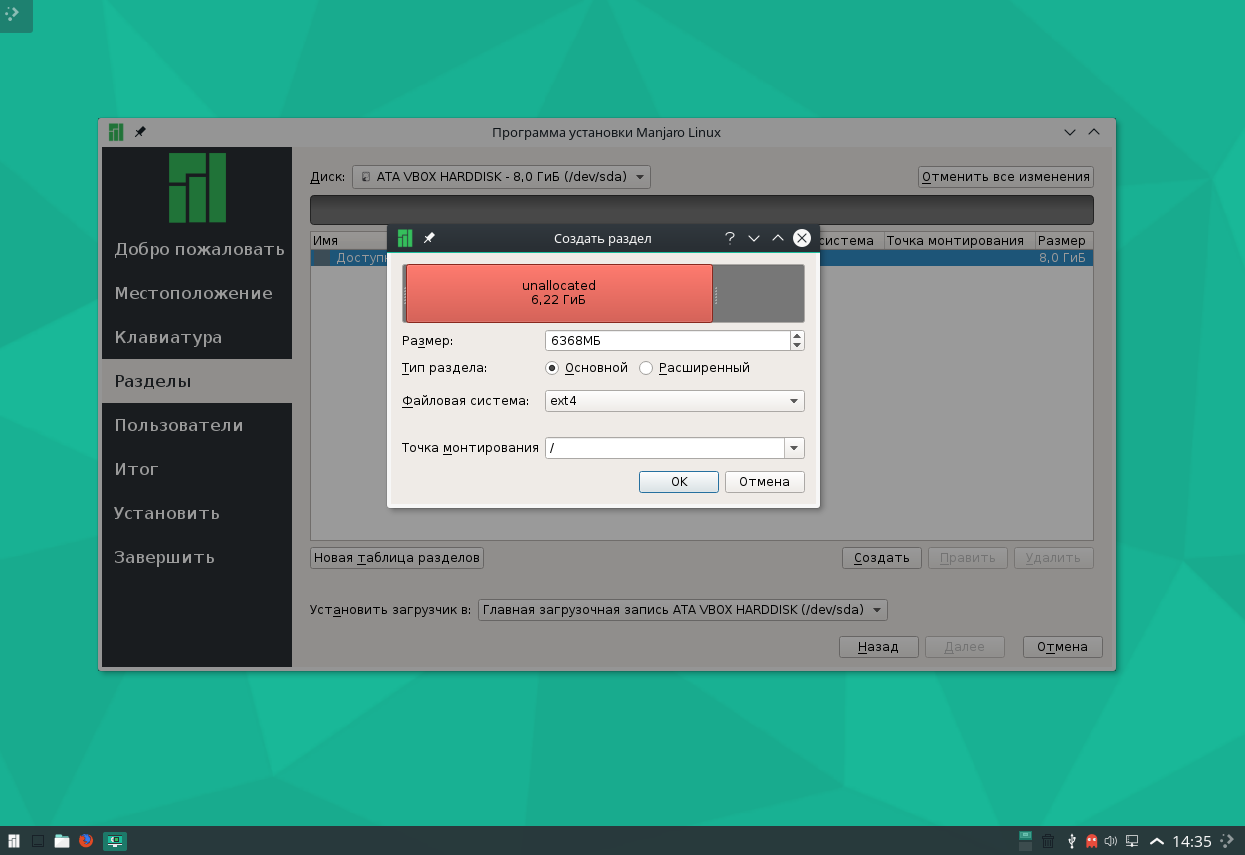
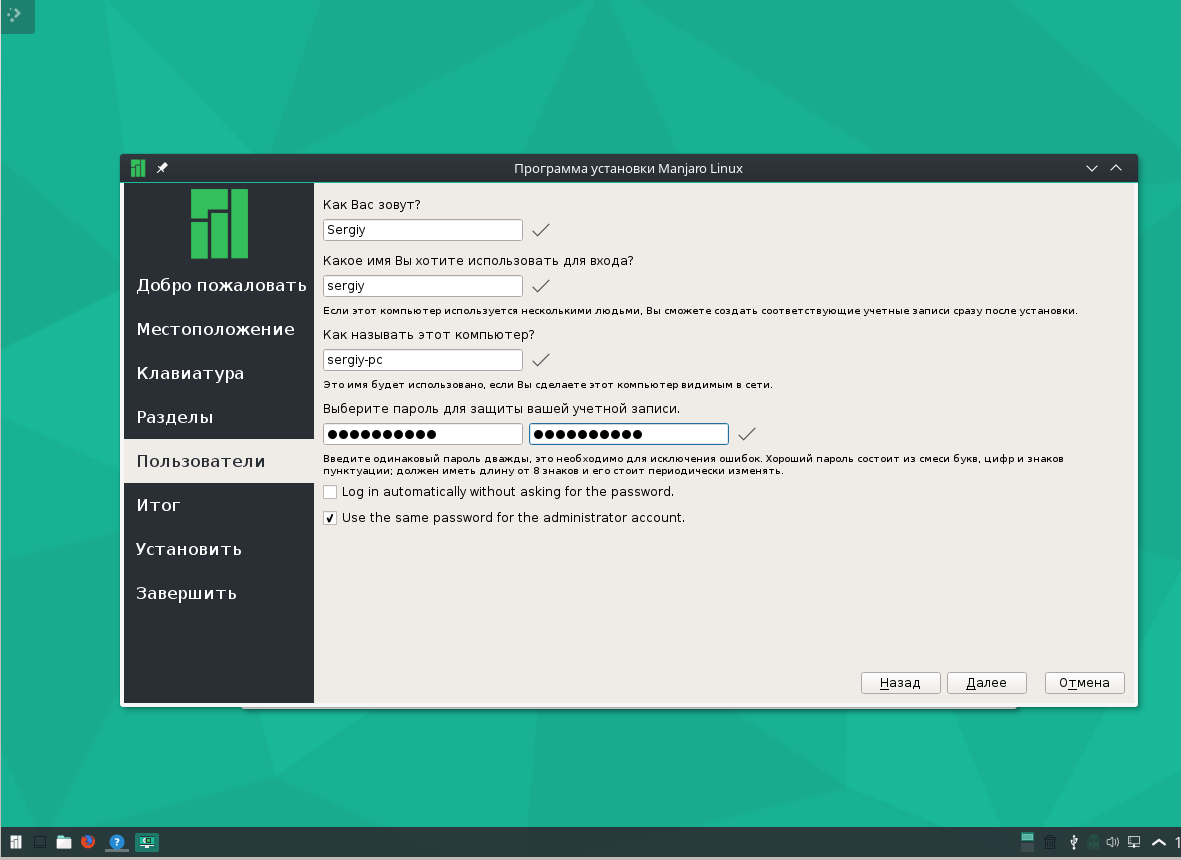
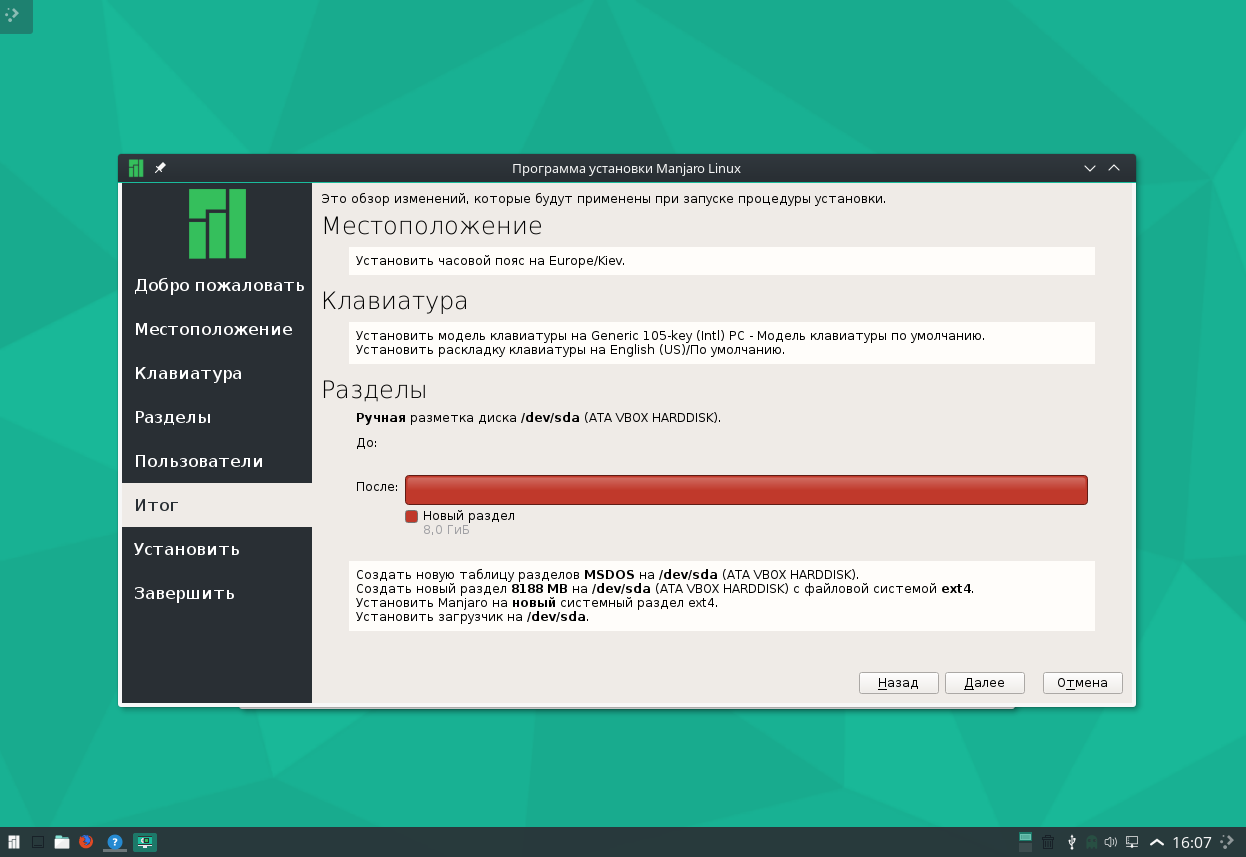

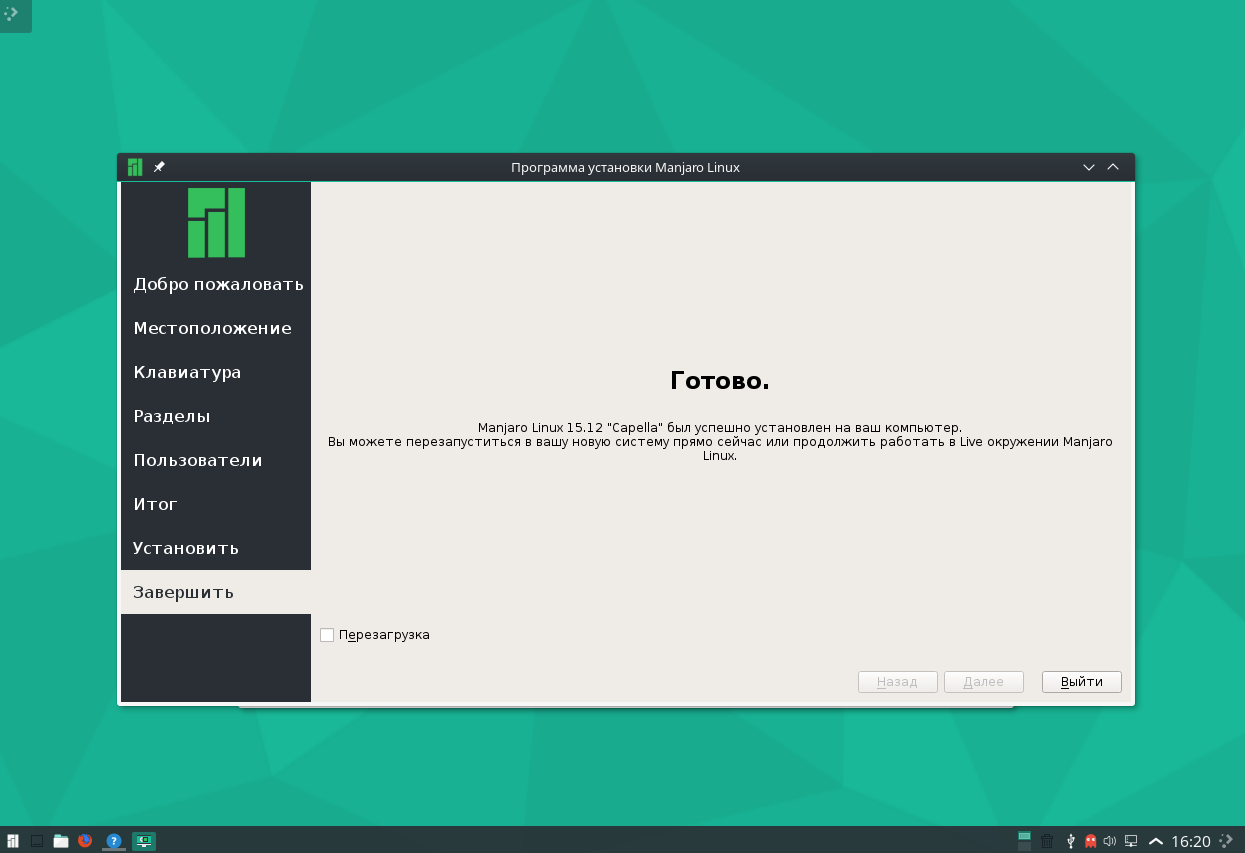
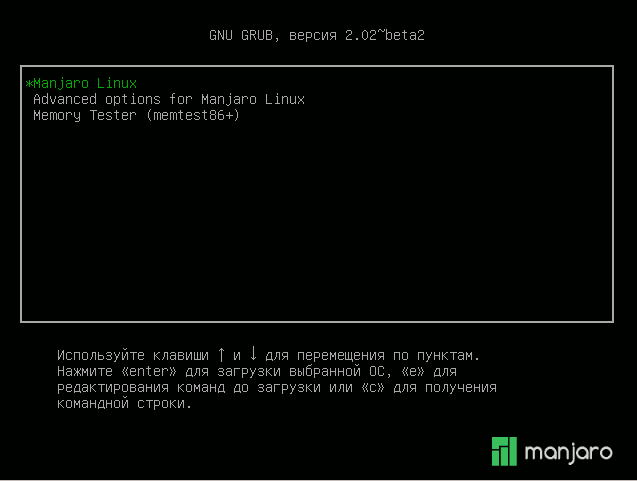
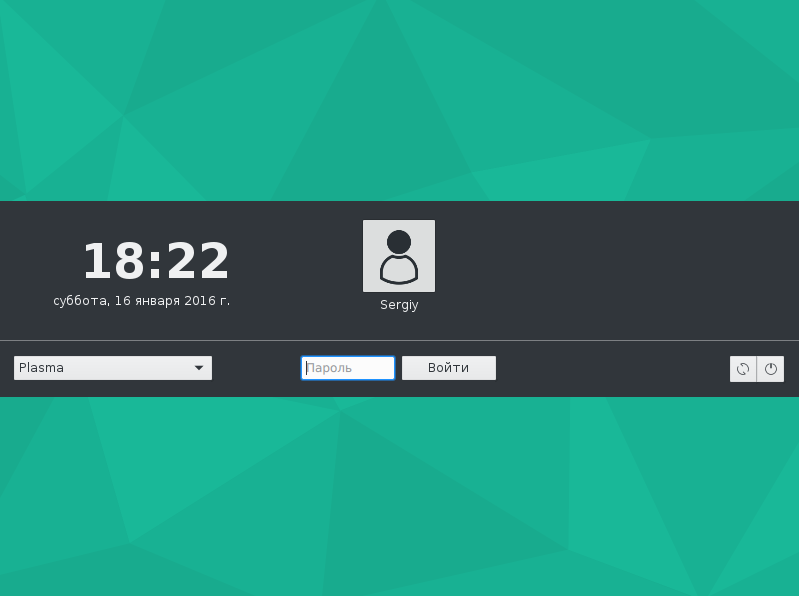
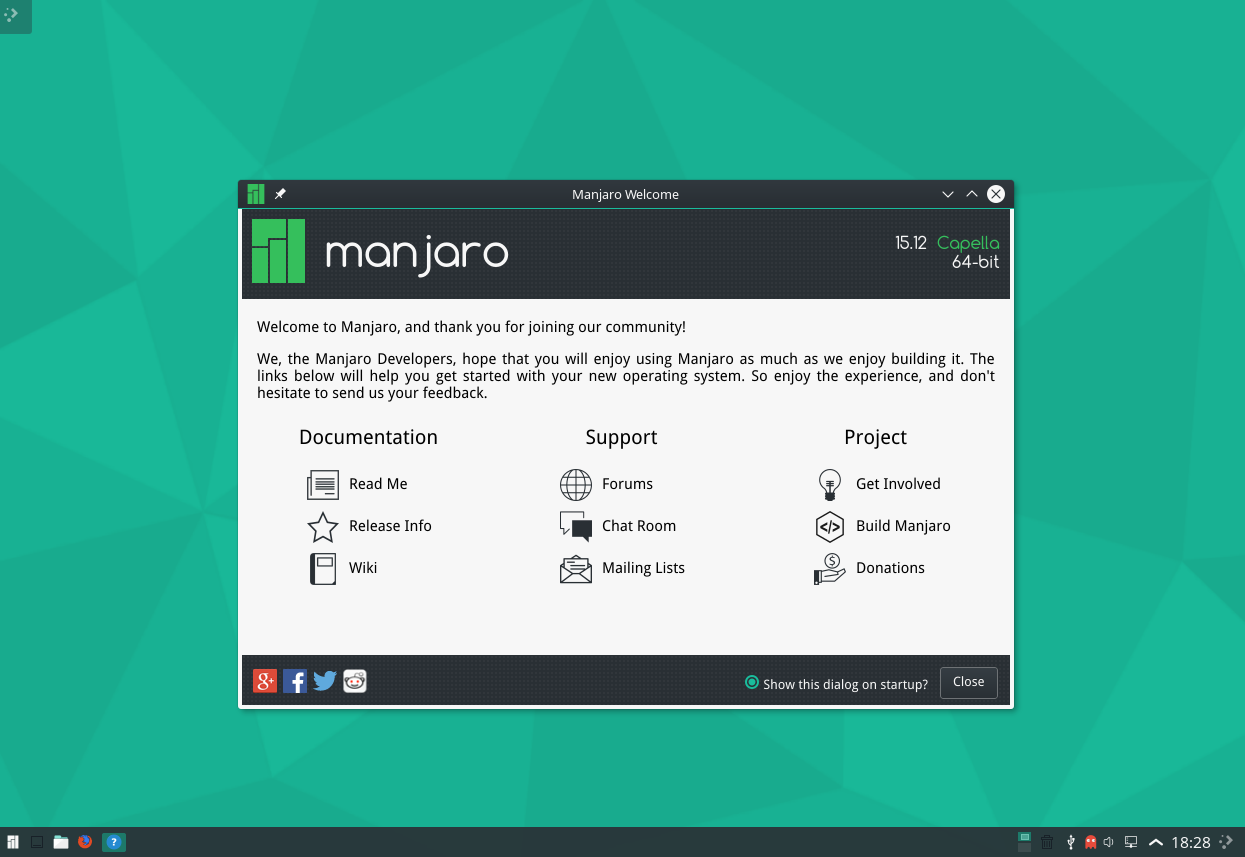
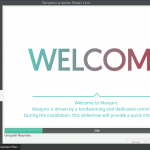
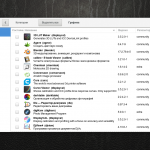
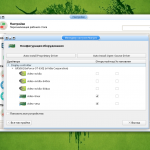

В целом понравилась система. Считаю, что подойдет она и для новых пользователей. Только вот в моем случае (устанавливал ее около месяца назад), версия с KDE оказалась глючной, так часто KDE у меня еще не падала. А вот версии с Xfce и CInnamon оказались очень вкусными и беспроблемными.
Если хочется уже настроенную, красиво оформленную KDE на базе Manjaro, то рекомендую Netrunner "Rolling" , правда тоже часто падала...
Здравствуйте!
Очень хочу попробовать установить дистрибутив, но у меня мать с UEFI. Скажите, пожалуйста, установка чем-то отличается? Заранее спасибо.
Забыл добавить, что хочу параллельно с Windows 10.
Здравствуйте! Да, отличаться немного будет, по другому выполняется выбор загрузочного носителя в BIOS, в место таблицы разделов MBR будет использована GPT и будет отличаться разметка диска - вам нужно будет создать раздел под UEFI - пдробнее смотрите в официальной wiki. Все остальное также само.
Если будете устанавливать 2 системы, то не запутайтесь с загрузочными приоритетами, после установки, не забудьте поставить загрузку с жесткого диска.
когда будешь создавать разделы, 1 раздел выбери uefi (файловая система)и дай ему 128 мб (без точки монтирования) она не надо. И все будет работать.
Здравствуйте!Manjaro довольно хорошая система!Пробовал её давно с 2012 года.Но последние версии не ставятся с UNETBOOTIN.Я её ставил через FREEBSD...программа ddrescue...очень классно создаёт образы.
О, любимый дистриб! Только описка в начале: Openbox официально не поддерживается, а только через комьюнити. А официально, в дополнение к KDE и XFCE, поддерживается Net Edition. Вообще, остановил свой выбор на десктопе Budgie. Вещь! Как Гном, но минимизированный по ресурсам. Быстрый и легкий (даже легче XFCE, и без тиринга, так как менеджер окон родной гномовский mutter нормально разруливает проблему с тирингом). Только они все никак переключение раскладок не допилят. Но, думаю, в скором времени должны, так как я их уже достал на гитхабе своими запросами на этот счет 🙂
Спасибо, подправил про Openbox. А к Budgie я уже давно присматриваюсь, так как выглядит очень интересно и красиво, но пока еще не решился пробовать на основной системе.
Ну я Badgie пробовал на ubuntu badgie remix, х.з. как оно в рачах, но общая не допиленость какая то. И да по поводу раскладок жесть.
Здравствуйте.
Manjaro-15.12-Plasma5.
В Octopi установил все пакеты из раздела deepin, т.е. решил попробовать
DDE прицепить к плазме.
При смене сеанса изменил, ессно, Plasma на deepin, однако авторизоваться
не получилось - почему-то.
Возможно, я чего-то не учёл? (к слову - это первый мой дистр на арче - за четыре года всё больше ubuntu-based-distros..))
Спасибо за внимание.
Он основан на немецком дистрибутиве ArchLinux.
Не точная информация.
Арч -- Канада
Манжаро -- Австрия, Германия, Франция
arch linux не немецкий дистр 🙂
тут вообще трудно определить чей дистр )
изначально его создал канадец(Judd Vinet), но он уже лет 10 как не при делах, сейчас во главе стоит американец(Aaron Griffin). Но думаю если уж судить о национальности дистра то лучше брать национальность основных разработчиков https://www.archlinux.org/people/developers/
всего их 36, основная тройка это:
Germany - 9
France -5
USA - 5
так что Arch интернациональный, но больше всего в него вложили немцы.
поправка: 35 основный разработчиков
нет 35.3
Я переустанавливал систему раз 5 и только на 6 раз мне удалось войти т.к. я установил пароль из цифр, если я поменяю пароль то я не смогу войти потому что раскладка клавы русская всегда при входе
Теперь подскажите мне, как поменять раскладку клавы при входе в систему?
установлена de xfce
Кто запиливает пароли на русском
Все очень просто, когда при установке выбираешь русскую локализацию, следующим шагом тебе предлагают выбрать раскладку клавиатуры, так вот она подставляется автоматом в зависимости от выбранной локали (то есть если русская локаль, то и русская раскладка), а пароль при установке ты вводишь в английской раскладке, соответственно и попадаешь в западню при первой загрузке системы. Все что тебе нужно это при установке выбирать английскую раскладку, а русскую уже добавишь когда залогинишься в систему. Сам так накололся и пришлось по новой ставить систему 🙂
Впрос любителям "кед" какой дистр лучше ставить? Где "кеды" лучше работают? а то у меня кубунка 16.04 - очень жалкая. OpenSuSE тоже пробовал но как то с ПО мне трудней там.
Не раз сталкивался с мнением, что самые лучшие "кеды" у openSUSE.
Пакетная база отличается от ubuntu-base систем.
Если привыкли к deb-пакетам - весьма рекомендую LinuxMint - там KDE еще четвёртое, а в Кубунту-16.04 - уже Plasma5.
В fedora 24 кеды шустрее кубунты. КМК естественно.
Кстати благодарность автору сайта, очень интересный сайт.Надеюсь и дальше будет развиваться, если нужна будет помощь, буду рад помочь.
Спасибо!
Не за что, даже зарегался:)
У меня такая проблема : я пытаюсь установить 16 версию манджаро но у меня периодически зависает система, каждые секунд 10-15 она просто зависает на 1-2 секунды и дальше продолжает работать причем ресурсы системы не загружены. Такое происходит и в livecd и при установленной системе. Ни с какими другими линуксами такого никогда не было только в манджаро. Может кто-нибудь знает в чем проблема или как выяснить в чем проблема?
Появляется такая проблема, при установке Manjaro 16.06.1 https://yadi.sk/d/FearLJeauXN6V
А как установить этот дистр в дуалбуте с Windows 10 с MBR-BIOS?
такая вот проблема при установке ...
failed to unpack image /bootmnt/manjaro/i686/xfce-image.sqfs
rsync failed with error code 11
P.S. у меня ноутбук с BIOS. и MBR
Пробуйте перекачать образ, возможно он скачался не полностью или неправильно.
Поставил на пробу на ноутбук версию сообщества Manjaro Cinnamon 16.11 - впечатление очень положительное. Не зря входит в топовую десятку DistroWatch. Будем надеяться на большое будущее этого дистрибуива.
При установке не обязательно включать английскую раскладку. Можно в процессе установки запустить настройку клавиатуры, установить дополнительно к русскому английский и в процессе установки переключаться на тот язык, который нужен в данный момент.
"Официально поддерживаются окружения KDE, XFCE"
Не путайте окружение рабочего стола и дистрибутив с предустановленным окружением.
Не мог бы кто подсказать как в Manjaro попасть в настройки Grub?
Установите Grub Customizer и в графическом режиме можете настраивать.
Мне 64гига файл подкачки делать? У меня 64 оперативы.
не работает звук после установки на ноут, что делать